电脑文件打开默认wps怎么取消 如何解除WPS默认打开方式
更新时间:2023-09-30 17:42:23作者:yang
电脑文件打开默认wps怎么取消,在如今数字化时代,电脑已经成为我们生活中不可或缺的工具之一,而在使用电脑过程中,我们经常会遇到一些文件需要打开的情况。通常情况下,我们可能会遇到默认打开方式不符合我们的需求的问题,比如默认使用WPS打开文档文件。那么如何取消WPS的默认打开方式呢?本文将探讨这个问题,并为大家提供解除WPS默认打开方式的方法。让我们一起来了解吧。
操作方法:
1.首先呢我们需要打开我们常用的电脑,在电脑桌面的左下方有一个“开始”菜单。我们选择点击进入开始菜单界面。

2.接下来我们就到了开始菜单界面了,在开始菜单界面我们用鼠标的滑轮往下滑找到WPS office并点击。在出现的页面中我们选择点击“配置工具”进入下一步。
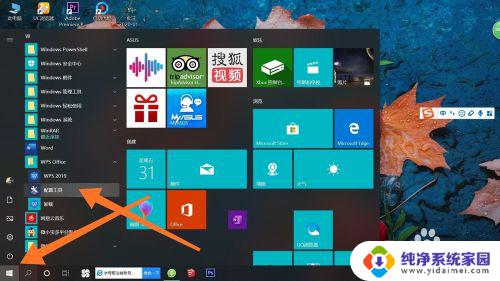
3.在成功点击配置工具以后我们就进入了配置工具界面。在这个界面里面我们选择“高级”并点击。
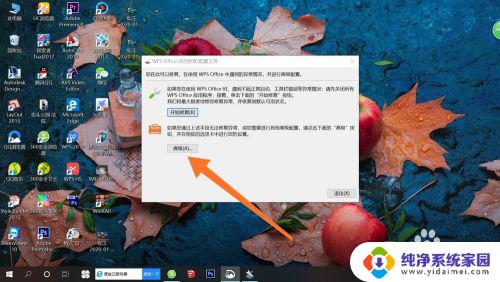
4.最后在高级界面我们将所有的勾选都去掉,然后点击下方的“确定”按钮。这样我们的取消默认打开方式就完成了。
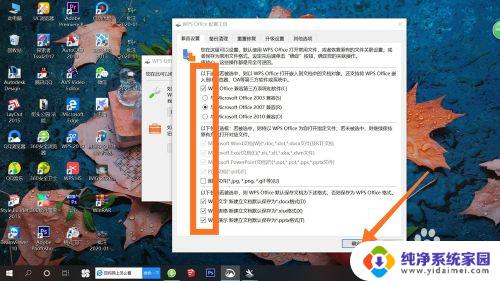
以上是如何取消电脑文件默认打开wps的全部内容,如有不理解的地方,用户可按照小编的方法进行操作,希望这些方法能帮助到大家。
电脑文件打开默认wps怎么取消 如何解除WPS默认打开方式相关教程
- 电脑如何取消wps默认打开方式 如何解除wps默认打开方式
- 如何取消wps图片默认打开方式 WPS怎么屏蔽打开图片文件
- 怎么关闭默认wps打开 如何解除WPS默认打开方式
- 怎么取消wps的默认软件设置 WPS如何取消默认打开OFFICE软件
- 电脑文件默认打开方式怎么取消 电脑如何取消文件默认打开方式
- 钉钉如何取消默认打开方式 钉钉如何取消默认打开方式
- 如何让wps不成为默认 如何将WPS文件的默认打开方式更改
- 电脑怎么默认wps打开 设置WPS为默认打开方式步骤
- 如何恢复文件默认打开方式 如何还原文件默认打开方式
- 怎么取消文件的打开方式 怎么更改文件的默认打开方式
- 笔记本开机按f1才能开机 电脑每次启动都要按F1怎么解决
- 电脑打印机怎么设置默认打印机 怎么在电脑上设置默认打印机
- windows取消pin登录 如何关闭Windows 10开机PIN码
- 刚刚删除的应用怎么恢复 安卓手机卸载应用后怎么恢复
- word用户名怎么改 Word用户名怎么改
- 电脑宽带错误651是怎么回事 宽带连接出现651错误怎么办